NAVID egyszerű kezelési útmutató
|
|
|
- Marcell Rácz
- 10 évvel ezelőtt
- Látták:
Átírás
1 NAVID egyszerű kezelési útmutató A készülék eleje: Szám Név Leírás 1 POWER táp alatt folyamatosan világít 2 STATUS pirosan villog, ha a hdd dolgozik 3 Tx/Rx a hálózati kapcsolatot mutatja 4 USB port egérnek vagy pendrive-nak 5 IR vevő a távirányító jeleit veszi A készülék hátulja: Szám csatlakozó leírás 1 video be BNC csatlakozó analóg kamerákhoz 2 video ki BNC csatlakozó analóg monitorhoz 3 USB port egérnek vagy pendrive-nak 4 HDMI HDMI video kimenet 5 VGA VGA video kimenet 6 audio be RCA audio bemenet 7 audio ki RCA audio kimenet
2 8 LAN Helyi hálózati csatlakozó 9 RS-485 PTZ vezérléshez 10 12V tápbemenet 11 Táp táp főkapcsoló 12 GND föld Az első indulás: A készülék első bekapcsolásnál egy egyszerű varázslóval indít, mely által beállíthatjuk a legalapvetőbb tulajdonságokat. A nyelv kiválasztása után DVR megkérdezi, hogy legközelebb induljon-e a varázsló bekapcsoláskor. Ezután az admin felhasználó jelszavát állíthatjuk át. Ehhez meg kell adni az alapértelmezett admin jelszót. Ez gyárilag: 12345
3 Ha alapértelmezetten szeretnénk hagyni, vegyük ki a pipát. A következő a dátum beállítása. Beállíthatjuk a zónát, a formátumot és a dátumot, időt. A dátum után a hálózati beállítás következik. Beállíthatjuk a kapcsolat típusát, az IP és DNS címeket, valamint a DHCP engedélyezését.
4 Ezután következik a merevlemez kezelés. A táblázatban megjelennek az elérhető merevlemezek, itt lehet őket inicializálni is.
5 Az utolsó lépés a rögzítés beállítása. Megmondhatjuk, hogy folyamatos, vagy mozgásérzékelésre aktiválódót szeretnénk. Amennyiben egy beállítást több csatornára is szeretnénk érvényesíteni, állítsuk be az elsőn a nekünk megfelelőt, majd kattintsunk a Copy gombra.
6 Válasszuk ki azokat a csatornákat, amelyeken ugyanezt a beállítást szeretnénk alkalmazni. Ha minden kész, kattintsunk az OK-ra, és már be is jön az élőkép. Élőképes ikonok: Ikon Jelentése Riasztás (video jelvesztés, szabotázs, mozgásérzékelés) Rögzítés (kézi vagy ütemezett) Riasztás alapú rögzítés (mozgásérzékelés) Főmenü az élőképben: Név Menu Single Screen Multi Screen Previous Screen Next Screen Start Auto-switch Start Recording Quick Set All day Playback Aux Monitor Leírás Belépés a rögzítő rendszermenüjébe Váltás egy csatornás módra Váltás több csatornás módra Előző csatornára váltás Következő csatornára váltás Léptetés engedélyezése Folyamatos vagy mozgásalapú rögzítés beállítása minden csatornára A video kimeneti mód beállítása Visszajátszás Váltás segédmonitorra, az aktuális főmonitor tiltása
7 Gyorsmenü a csatornákon: Egy csatornás üzemmódban egy gyorsmenü is elérhetővé válik jobb kattintás után Gyors visszajátszás: Az utolsó 5 perc rögzített adatot tudjuk visszajátszani az aktuális csatornán. Digitális zoom: Engedélyezi a digitális nagyítást az aktuális csatorna egy adott pontjában. Kilépni a jobb gombbal lehet. Kép beállítások: Módosítani lehet az aktuális csatorna képbeállításait (fényerő, kontraszt, stb.). Beállíthatunk 2 féle profilt is, amit időzíteni lehet. Kézi rögzítés engedélyezése PTZ vezérlés speed dome kamerákhoz Hang tiltása/engedélyezése A gyorsmenü bezárása Élőkép beállítása: Menjünk a főmenübe, majd válasszuk a konfiguráció menüpontot.
8 Video Output Interface: A videokimenet beállítása. Választható az analóg kimenet, vagy a VGA/HDMI Live View Mode: A csatornaszám kiválasztása Dwell Time: Léptetés időperiódusának beállítása. Ha tiltva van, a léptetés a külső menüből sem engedélyezett. Enable Audio Output: Az audió kimenet engedélyezése Event Output: Az események monitorának kiválasztása Full Screen Monitoring Dwell Time: A riasztás megjelenítésének időtartama másodpercben. Nullcsatorna kódolás: Amennyiben távoli eszközről szeretnénk megtekinteni a rögzítőnk képét, ebben a szekcióban tudjuk beállítani a távoli eszközöknek szánt képminőséget. Rögzítési beállítások: Menjünk a főmenü rögzítés ikonjára. Az első fül az ütemezés beállítása. A táblát és a rögzítési beállításokat könnyen módosíthatjuk, ha a jobb oldalon lévő módokra kattintunk. A megfelelő színre kattintva, a kurzor megváltozik, és máris szerkeszthetjük a táblát. Ha pontosabb beállítást szeretnénk, kattintsunk a szerkesztés gombra jobb oldalt.
9 Itt lehetőségünk van precízebb ütemezést beállítani, például egy nap több különböző időpontban is rögzíthetünk, megszakításokkal. Ha a beállításokat több csatornára is szeretnénk érvényesíteni, használjuk a másolás gombot.
10 Kódolás: Válasszuk a rögzítés menüpontban a kódolás fület. Itt csatornánként tudjuk beállítani a rögzítés minőségét. A bal oszlop a normál rögzítés, a jobb az esemény alapú rögzítés. Stream Type: Csak videót, vagy hangot is rögzítünk az adott csatornán Resolution: A rögzített kép felbontása Bitrate Type: Bitráta típusa: változó vagy állandó Video Quality: A rögzített kép minősége, 6 különböző szint választható Frame Rate: A képfrissítés beállítása. Hány kép/másodperc Max. Bitrate Mode: Maximális sávszélesség módjának beállítása: általános vagy egyedi Max. Bitrate(Kbps): A maximális sávszélesség beállítása (Az alatta található sorban a készülék kiírja a szükséges sávszélességet a csatornához) Pre/Post Record: Elő- és utóriasztás beállítása másodpercben
11 Expired Time (day): A felvétel lejárati ideje napban mérve. A rögzítő a felvett anyagot ennyi napig tárolja a merevlemezen. 0 esetén nem fogja törölni. Enable Audio: Hangrögzítés engedélyezése vagy tiltása Enable 960Mode: WD1 (PAL: , NTSC: ) felbontás engedélyezése rögzítésnél Mozgásérzékelés beállítása: Menjünk a főmenüben a kamera ikonra, majd válasszuk ki a mozgásérzékelés fület. Válasszuk a ki a beállítandó kamera csatornaszámát, majd pipáljuk be a mozgásérzékelés engedélyezését. A kis kameraképen tartsuk lenyomva az egeret és jelöljük ki a területet, ahol a mozgást érzékelni szeretnénk. Ha a teljes felületen szeretnénk, akkor kattintsunk a Teljes képernyő gombra.
12 A kezelés gombra kattintva felugrik egy ablak, ahol beállíthatjuk, hogy melyik csatorna generáljon riasztást, illetve, hogy riasztás esetén milyen további események történjenek. (Felugrik az aktuális csatorna, küldés, stb) Visszajátszás: A jobb gombos menüben válasszuk az Al-Day Playback menüpontot. Ezzel egy egyszerűsített visszajátszó felületet kapunk, melyen kizárólag a kiválasztott nap rögzített felvételeit tudjuk visszanézni. Az egeret jobbra húzva előjön egy panel, amin a csatornákat, és a napot választhatjuk ki.
13 Ikonmagyarázat: Ezen a napon nincs rögzített adat Ezen a napon van rögzített adat (nem ez az aktuálisan kiválasztott nap) Ezen a napon csak eseményrögzítés történt (nem ez a kiválasztott nap) A kiválasztott nap Hang be/ki Alap címke hozzáadása Állj/lejátszás visszafelé Előző nap Klip kezdete/vége Saját címke hozzáadása Állj/lejátszás Következő nap 30 mp előre Címkék kezelése Állj Menü elrejtése 30 mp vissza Lejátszás lassítása Lejátszás gyorsítása Kilépés Egyszerű export: Lehetőség van ebből a visszajátszási módból is lementeni rögzített felvételeket. Ehhez a csúszkán vigyük oda az egeret, ahonnan a mentést kezdeni szeretnénk, majd kattintsunk a klip kezdete gombra. Ezután vigyük a csúszkát egy későbbi időpontra, majd kattintsunk ismét a klip ikonra. Ezután a rögzítő kilépéskor megkérdezi, hogy a klipet szeretnénk-e menteni.
14 Válasszuk az igent, és tegyünk be egy USB-s adathordozót. Ha a rögzítő felismeri, megjeleníti nekünk a tartalmát. Válasszunk ki egy tetszőleges mappát, vagy hozzunk létre egyet és kattintsunk az archiválás gombra. Ha minden sikerült, egy felugró ablak tájékoztat minket.
15 Időre keresés: Válasszuk a főmenüben a lejátszás menüpontot. Állítsuk be a dátumokat, amelyek között szeretnénk felvételt keresni, majd válasszuk ki a csatornákat is. A keresés gombra kattintva felugrik egy ablak, a találatokkal.
16 A gombra kattintva azonnal lejátszhatjuk a kívánt felvételt, és csinálhatunk egyszerű exportálást a klip gombok segítségével.
17 Eseményre keresés: A visszajátszás menüben válasszuk az eseményre keresés fület. Válasszuk ki a kívánt csatornát és a dátumot, ahol mozgásérzékelt felvételt szeretnénk keresni. Ha van ilyen, a rögzítő kilistázza ugyanolyan módon, ahogy az időre keresésnél.
18 A részletek gombra kattintva megtudhatunk néhány adatot a rögzített fájlról, mint a dátumok, vagy a fájl neve. Címkére keresés: Válasszuk a visszajátszás menüben a Címke fület bal oldalt. Itt speciális felvétel részletekre kereshetünk, melyeket mi jelöltünk meg különböző címke nevekkel. Ez akkor jön jól, ha történt egy konkrét esemény, amelyet névvel is szeretnénk ellátni. Címke hozzáadása: Ehhez visszajátszó módban kell lennünk. Válasszuk a címke hozzáadása gombot. 2 féle címke közül választhatunk: Alap címke hozzáadása Saját címke hozzáadása (nevet adhatunk neki) Címkék szerkesztése és törlése
19 Ha már vannak címkék, akkor a kereső ki fogja dobni a megjelölt felvételeket. Keresni kétféleképpen lehet: minden megcímkézett felvételt megjelenít, vagy egy adott kulcsszóra keresünk a címkék között.
20 Okos keresés: Időre keresésnél lehetőség van a már rögzített felvételek között okos keresést végrehajtani, ilyenkor visszajátszásnál tudunk megadni például mozgásérzékelési területeket.
21 Archiválás: Normál: Válasszuk ki az archiválást a főmenüből.
22 Válasszuk ki a kívánt csatornákat, és állítsuk be a dátumokat, melyek között archiválni szeretnénk. Nyomjunk a keresés gombra, majd a felugró ablakban megjelennek a találatok. Jelöljük ki azokat a fájlokat, amelyeket ki szeretnénk menteni, majd kattintsunk az archiválás gombra. Ha van csatlakoztatva USB-s adathordozó a rögzítőhöz, a következő ablakban megjelenik az adathordozó tartalma.
23 Válasszuk ki a megfelelő mappát, vagy hozzunk létre egy tetszőlegeset, majd kattintsunk az archiválás gombra. Ha minden sikerült, egy felugró ablak tájékoztat minket. Esemény alapú: Az archiválás menüben válasszuk az esemény fület. Válasszuk ki a kívánt csatornákat, állítsuk be a dátumokat, és válasszuk ki az esemény típusát, amire keresni akarunk, majd kattintsunk a keresés gombra. A felugró ablakban megjelennek a találatok.
24 Válasszuk ki azokat a fájlokat, amiket menteni szeretnénk, majd kattintsunk a gyors export gombra. Ha van csatlakoztatva USB-s adathordozó a rögzítőhöz, a következő ablakban megjelenik az adathordozó tartalma. Válasszuk ki a megfelelő mappát, vagy hozzunk létre egy tetszőlegeset, majd kattintsunk az archiválás gombra. Ha minden sikerült, egy felugró ablak tájékoztat minket.
25 Hálózati segédlet: Alapbeállítások: Lépjünk a főmenü konfiguráció menüpontjára, majd válasszuk ki baloldalt a hálózat fület. Ha az IP beállításokat megfelelően elvégeztük, csatlakozhatunk az eszközhöz egy böngésző segítségével. (Nem csak IE kompatibilis, szóval használhatunk bármilyen böngészőt)
26 Írjuk be a felhasználónevet és a jelszót. Ezután csatlakozhatunk a DVR élőképéhez. A bal oldali sávból a kamera neve melletti kis ikonra kattintsunk duplán, ha meg szeretnénk jeleníteni az élőképét. A webes interfészről teljes hozzáférésünk van a DVR-hez, módosíthatunk beállításokat, visszajátszhatunk és exportálhatunk is felvételeket. DDNS beállítás: Először is be kell állítanunk a DDNS szervert. Ezt megtehetjük a rögzítő menüjében, vagy böngészőn keresztül. Az alábbi kis leírás, a böngészős beállítást mutatja be. Menjük a beállítás menüpontra majd válasszuk ki bal oldalon a hálózati beállításokat, azon belül is a DDNS pontot. Engedélyezzük a DDNS szolgáltatást, majd a típusnál válasszuk ki az IPServer-t. A szerver címéhez írjuk be a következőt:
27 Ha minden megvan, kattintsunk a mentés gombra. Ezután nyissunk egy böngészőt, majd írjuk be ezt a címet:
28 Ha még nem vagyunk regisztrált tagok, kattintsunk a register new user linkre. Felugrik egy ablak, ahova alap információkat kell beírnunk. Töltsük ki, majd regisztráljunk. Ha sikeres a regisztráció, lépjünk be. Sikeres belépés után egy DDNS management oldalra kerülünk.
29 Kattintsunk bal oldalt a Device management fülre, majd felül az add menüpontra. A felugró ablakba a DVR-rel kapcsolatos információkat kell beírni. A Device Alias a név lesz, amivel az eszközünket el tudjuk majd érni. Fontos, hogy ide csak olyan név mehet, amelyet még nem regisztráltak az oldalon. A Device Serial No.: a rögzítő egyedi azonosító kódja kell legyen. Ehhez vissza kell mennünk a rögzítő böngészős menüjébe, majd kiolvasni onnan a sorozatszámot. Ezt a beállítás menüpontban találjuk, az Eszközparaméterek -> Eszközinformáció alatt.
30 A http port az alapértelmezett webes port, amin a rögzítő megszólítható. Amennyiben ez nem az alapértelmezett 80, úgy a 0-t írjuk át az általunk használni kívánt portra, amit a routerben a rögzítőnek kinyitottunk. Ha minden mezőt kitöltöttünk, kattintsunk az OK gombra. Ha mindent jól írtunk be, a rögzítőnk regisztrálásra kerül. Ezután, ha a Device Status fülre kattintunk, az újonnan felvett rögzítőnk megjelenik a listában. Ezután a Linkben szereplő URL segítségével könnyedén elérhetjük az eszközünket. Csatlakozás okos telefonról: A DVR-t elérhetjük telefonról, vagy tabletről is. Ehhez le kell töltenünk egy szoftvert, ami kommunikál az eszközeinkkel. Menjünk föl a google play-re (iphone esetén az Apple store-ra), majd a keresőbe írjuk be a következőt: ivms-4500
31 Töltsük le és telepítsük. Első indulásnál egy kis tutorial fogad minket, ami megmutatja, hogyan is kell használni az alkalmazást. A tutorial után az alkalmazás főoldala töltődik be. Új eszköz hozzáadásához válasszuk bal oldalt, a harmadik fület, amin egy kis fogaskerék található. Ekkor a program megjeleníti az eszközlistát.
32 Kattintsunk az Add gombra, majd töltsük ki a mezőket. Az Alias az eszköz neve lesz, amivel felismerhetjük a listánkból. Ez tetszőleges. A Register mode-nál három lehetőségünk van: - HiDDNS: Ez az opció akkor használható, ha az eszközünk már be van regisztrálva a DDNS szervernél. A Server Address-nél megjelenik a és nekünk csak az eszközünk domain nevét kell beírnunk. - IP/Domain: Itt mi írhatjuk be kézzel az eszközünk IP címét, vagy domain nevét, amennyiben külső DNS-t használunk. A port számot is meg kell adni, ez alapértelmezetten IP Server: Ez hasonló, mint a DDNS regisztráció volt. Meg kell adnunk az IP Server címét, majd a rögzítőnk egyedi sorozatszámát. A felhasználónév és a jelszó értelemszerűen, amit a rögzítőnek beállítottunk. Ha minden mezőt kitöltöttünk, kattintsunk a save gombra. Ha meg szeretnénk kezdeni a figyelést, kattintsunk az alul újonnan megjelent Start live view gombra, és ha mindent jól csináltunk, megjelennek a kamerák képei.
33 HDD kompatibilitási táblázat: Tested-compatible HDDs: DS-7204HVI-SV, DS-7204HWI-SH Seagate Capacity Model Firmware Version 4T ST4000VM000 3T ST3000VM002 ST3000VX000 2T ST2000VM002 1T 500G WD ST1000VX000 ST1000VM002 ST SV ST SV ST SV Capacity Model Firmware Version 3T WD30EURS-63R8UY0 2T WD20EVDS-63T3B0 WD20EURS-73S48Y0 1T WD10EURX-63FH1Y0 TOSHIBA Capacity Model Firmware Version 3T DT01ABA300V 2T DT01ABA200V 1T DT01ABA100V DS-7208HVI-SV, DS-7208HFI-SH, DS-7208HWI-SH, DS-7216HVI-SV Seagate Capacity Model Firmware Version
34 4T ST4000VM000 3T 2T 1T 500G ST3000VM002 ST3000VX000 ST2000VX000 ST2000VM002 ST2000VX002 ST1000VX000 ST1000VM002 ST AS ST SV ST AS WD Capacity Model Firmware Version 3T WD30EURS-63R8UY0 2T WD20EURS-63S48Y0 WD20EVDS-63T3B0 WD20EURS-73S48Y0 1T WD10EVVS-63M5B0 WD10EURX-63FH1Y0 TOSHIBA Capacity Model Firmware Version 3T DT01ABA300V 2T DT01ABA200V 1T DT01ABA100V DS-7216HFI-SH, DS-7216HWI-SH Seagate Capacity Model Firmware Version
35 4T ST4000VM000 3T 2T 1T 500G WD ST3000VM002 ST3000VX000 ST2000VM002 ST2000VX002 ST AS ST1000VX000 ST1000VM002 ST SV ST AS Capacity Model Firmware Version 3T WD30EURS-63R8UY0 WD20EURS-63S48Y0 2T WD20EURS-73S48Y0 WD2003FYYS-01T8B0 WD20EVDS-63T3B0 1T WD10EURX-63FH1Y0 WD10EVVS-63M5B0 TOSHIBA Capacity Model Firmware Version 3T DT01ABA300V 2T DT01ABA200V 1T DT01ABA100V DS-7304HFI-SH, DS-7304HWI-SH, DS-7308HFI-SH, DS-7308HWI-SH, DS-7316HFI-SH, DS-7316HWI-SH Seagate Capacity Model Firmware Version
36 4T ST4000VM000 3T 2T ST3000VM002 ST3000VX000 ST2000VX000 ST2000DM001 1T ST1000VX G WD ST SV ST SV ST SV ST500DM002 Capacity Model Firmware Version 2T WD20EURS-73S48Y0 WD20EURS-63S48Y0 WD20EVDS-63T3B0 WD10EURS-73FH1Y0 1T WD10EURS-63FH1Y0 WD10EVDS-63N5B1 WD10EURX-63FH1Y0 TOSHIBA Capacity Model Firmware Version 3T DT01ABA300V 2T DT01ABA200V 1T DT01ABA100V DS-7324/32HCI-SH, DS-7324/32HFI-SH, DS-7324/32HWI-SH Seagate Capacity Model Firmware Version 4T ST4000VM000
37 3T 2T 1T 500G WD ST3000VM002 ST3000VX000 ST2000VX000 ST2000DM001 ST1000VX000 ST SV ST SV ST SV ST500DM002 Capacity Model Firmware Version 2T WD20EVDS-63T3B0 WD10EURS-73FH1Y0 1T WD10EURS-63FH1Y0 WD10EVDS-63N5B1 WD10EURX-63FH1Y0 TOSHIBA Capacity Model Firmware Version 3T DT01ABA300V 2T DT01ABA200V 1T DT01ABA100V DS-8100HCI-SH, DS-8100HFSI-SH, DS-8100HWSI-SH Seagate Capacity Model Firmware Version 4T ST4000VM000 3T ST3000VM002 ST3000VX000 2T ST2000VM003
38 1T WD ST1000VM002 ST1000VX000 Capacity Model Firmware Version 1T WD10EURX-63FH1Y0 TOSHIBA Capacity Model Firmware Version 3T DT01ABA300V 2T DT01ABA200V All 1T DT01ABA100V All
ADVR-0410H1/0410H1W 4 csatornás ADVR-0820H1W 8 csatornás ADVR-1640H1 16 csatornás. Digitális Video Rögzítő. Üzembe helyezési útmutató
 ADVR-0410H1/0410H1W 4 csatornás ADVR-0820H1W 8 csatornás ADVR-1640H1 16 csatornás Digitális Video Rögzítő Üzembe helyezési útmutató Figyelmeztetés Olvassa végig a kézikönyvet a készülék használata előtt.
ADVR-0410H1/0410H1W 4 csatornás ADVR-0820H1W 8 csatornás ADVR-1640H1 16 csatornás Digitális Video Rögzítő Üzembe helyezési útmutató Figyelmeztetés Olvassa végig a kézikönyvet a készülék használata előtt.
DPA-0440L 4 csatornás DPA-0848L 8 csatornás DPA-08200M 8 csatornás DPA-16400L 16 csatornás
 DPA-0440L 4 csatornás DPA-0848L 8 csatornás DPA-08200M 8 csatornás DPA-16400L 16 csatornás Digitális Video Rögzítő Gyors telepítési útmutató v1.00 20150504 Tartalomjegyzék 1. Üzembe helyezés... 4 1.1 HDD
DPA-0440L 4 csatornás DPA-0848L 8 csatornás DPA-08200M 8 csatornás DPA-16400L 16 csatornás Digitális Video Rögzítő Gyors telepítési útmutató v1.00 20150504 Tartalomjegyzék 1. Üzembe helyezés... 4 1.1 HDD
HIK-CONNECT szolgáltatás beállítása
 HIK-CONNECT szolgáltatás beállítása Felhasználói segédlet v1.1 2017. 02. 15 HU Tartalomjegyzék 1. A HIK-CONNECT szolgáltatásról... 3 2. A HIK-CONNECT szolgáltatás beállítása (PORT TOVÁBBÍTÁS nélkül)...
HIK-CONNECT szolgáltatás beállítása Felhasználói segédlet v1.1 2017. 02. 15 HU Tartalomjegyzék 1. A HIK-CONNECT szolgáltatásról... 3 2. A HIK-CONNECT szolgáltatás beállítása (PORT TOVÁBBÍTÁS nélkül)...
AHT-0405KA 4 csatornás AHT-0810KA 8 csatornás AHT-1620KA 16 csatornás
 AHT-0405KA 4 csatornás AHT-0810KA 8 csatornás AHT-1620KA 16 csatornás HD-TVI Digitális Video Rögzítő Gyors telepítési útmutató v1.00 20150915 Tartalomjegyzék 1. Üzembe helyezés... 4 1.1 HDD beszerelése...
AHT-0405KA 4 csatornás AHT-0810KA 8 csatornás AHT-1620KA 16 csatornás HD-TVI Digitális Video Rögzítő Gyors telepítési útmutató v1.00 20150915 Tartalomjegyzék 1. Üzembe helyezés... 4 1.1 HDD beszerelése...
HF-DVR H.264 Hálózati Rögzítő. Felhasználói kézikönyv
 HF-DVR H.264 Hálózati Rögzítő Felhasználói kézikönyv Bevezető Ez a felhasználói kézikönyv a HF-DVR5704T 4 csatornás H.264 tömörítésű hálózati rögzítő használatát mutatja be. Nem tér ki az eszköz telepítésére,
HF-DVR H.264 Hálózati Rögzítő Felhasználói kézikönyv Bevezető Ez a felhasználói kézikönyv a HF-DVR5704T 4 csatornás H.264 tömörítésű hálózati rögzítő használatát mutatja be. Nem tér ki az eszköz telepítésére,
Ingyenes DDNS beállítása MAZi DVR/NVR/IP eszközökön
 Ingyenes DDNS beállítása MAZi DVR/NVR/IP eszközökön Fontos Amennyiben egy eszköz interneten keresztüli elérését lehetővé teszi, az illetéktelen hozzáférés megakadályozása érdekében: előtte az alapértelmezett
Ingyenes DDNS beállítása MAZi DVR/NVR/IP eszközökön Fontos Amennyiben egy eszköz interneten keresztüli elérését lehetővé teszi, az illetéktelen hozzáférés megakadályozása érdekében: előtte az alapértelmezett
NVR-7308P8-H2 NVR-7316P8-H2 NVR-7524P8-H4
 NVR-7308P8-H2 NVR-7316P8-H2 NVR-7524P8-H4 Telepítői Segédlet 2016.08.02. Köszönjük, hogy a Novus termékeket választotta! Megj.: A termékek teljes leírását, minősítését és a szükséges szoftvereket a következő
NVR-7308P8-H2 NVR-7316P8-H2 NVR-7524P8-H4 Telepítői Segédlet 2016.08.02. Köszönjük, hogy a Novus termékeket választotta! Megj.: A termékek teljes leírását, minősítését és a szükséges szoftvereket a következő
NHDR-3104AHD-II NHDR-3108AHD-II NHDR-3116AHD-II NHDR-5004AHD-II NHDR-5008AHD-II NHDR-5016AHD-II NHDR-5204AHD NHDR-5208AHD. Telepítői Segédlet
 NHDR-3104AHD-II NHDR-3108AHD-II NHDR-3116AHD-II NHDR-5004AHD-II NHDR-5008AHD-II NHDR-5016AHD-II NHDR-5204AHD NHDR-5208AHD Telepítői Segédlet 2016.08.03. Köszönjük, hogy a Novus termékeket választotta!
NHDR-3104AHD-II NHDR-3108AHD-II NHDR-3116AHD-II NHDR-5004AHD-II NHDR-5008AHD-II NHDR-5016AHD-II NHDR-5204AHD NHDR-5208AHD Telepítői Segédlet 2016.08.03. Köszönjük, hogy a Novus termékeket választotta!
ADVR-0410H1/0410H1W 4 csatornás ADVR-0820H1/0820H1W 8 csatornás ADVR-1640H1W 16 csatornás. Digitális Video Rögzítő. Üzembe helyezési útmutató V1.
 ADVR-0410H1/0410H1W 4 csatornás ADVR-0820H1/0820H1W 8 csatornás ADVR-1640H1W 16 csatornás Digitális Video Rögzítő Üzembe helyezési útmutató V1.1 Tartalomjegyzék 1. Üzembe helyezés... 4 1.1 HDD beszerelése...
ADVR-0410H1/0410H1W 4 csatornás ADVR-0820H1/0820H1W 8 csatornás ADVR-1640H1W 16 csatornás Digitális Video Rögzítő Üzembe helyezési útmutató V1.1 Tartalomjegyzék 1. Üzembe helyezés... 4 1.1 HDD beszerelése...
ivms-4200 kliensszoftver
 ivms-4200 kliensszoftver Felhasználói segédlet v1.02 2012.11.21. HU 1. TARTALOM 1. Tartalom... 2 2. Bevezető... 2 2.1. Felhasználás... 2 2.2. Hardverigény... 2 3. Használat... 3 3.1. Vezérlőpult... 3 3.2.
ivms-4200 kliensszoftver Felhasználói segédlet v1.02 2012.11.21. HU 1. TARTALOM 1. Tartalom... 2 2. Bevezető... 2 2.1. Felhasználás... 2 2.2. Hardverigény... 2 3. Használat... 3 3.1. Vezérlőpult... 3 3.2.
Avemia IP és Hibrid rögzítők beüzemelése
 Avemia IP és Hibrid rögzítők beüzemelése 1.oldal Bevezető Ez a dokumentum azt mutatja be, hogyan lehet egyszerűen lépésről lépésre felkonfigurálni egy Avemia HF szériás hibrid, vagy IP rögzítőre Sunell
Avemia IP és Hibrid rögzítők beüzemelése 1.oldal Bevezető Ez a dokumentum azt mutatja be, hogyan lehet egyszerűen lépésről lépésre felkonfigurálni egy Avemia HF szériás hibrid, vagy IP rögzítőre Sunell
DDNS szolgáltatás beállítása NVR P2P elérésének beállítása
 DDNS szolgáltatás beállítása NVR P2P elérésének beállítása Walisec AHDVR, NVR és IP kamera ingyenes DDNS beállítása: Megjegyzés: Csak kizárólag nem Cloud szériás Walisec eszközöknél használható ez a funkció!
DDNS szolgáltatás beállítása NVR P2P elérésének beállítása Walisec AHDVR, NVR és IP kamera ingyenes DDNS beállítása: Megjegyzés: Csak kizárólag nem Cloud szériás Walisec eszközöknél használható ez a funkció!
Mobil Telefonon Keresztüli Felügyelet Felhasználói Kézikönyv
 Mobil Telefonon Keresztüli Felügyelet Felhasználói Kézikönyv Tartalomjegyzék 1. Symbian rendszer...2 1.1 Funkciók és követelmények...2 1.2 Telepítés és használat...2 2. Windows Mobile rendszer...6 2.1
Mobil Telefonon Keresztüli Felügyelet Felhasználói Kézikönyv Tartalomjegyzék 1. Symbian rendszer...2 1.1 Funkciók és követelmények...2 1.2 Telepítés és használat...2 2. Windows Mobile rendszer...6 2.1
TC-DVR MN30xx. Digitális videó rögzítő. Rövidített felhasználói kézikönyv
 TC-DVR MN30xx Digitális videó rögzítő Rövidített felhasználói kézikönyv 4/8/16-csatornás DVR-ekhez V1.0 Minden jog fenntartva 1 1. HDD és DVD-író beszerelése 1.1 HDD beszerelése Figyelmeztetés: 1. Ebbe
TC-DVR MN30xx Digitális videó rögzítő Rövidített felhasználói kézikönyv 4/8/16-csatornás DVR-ekhez V1.0 Minden jog fenntartva 1 1. HDD és DVD-író beszerelése 1.1 HDD beszerelése Figyelmeztetés: 1. Ebbe
TC-DVR SN3004 ECO. Digitális videó rögzítő. Rövidített felhasználói kézikönyv
 TC-DVR SN3004 ECO Digitális videó rögzítő Rövidített felhasználói kézikönyv V1.0 Minden jog fenntartva 1 1. HDD beszerelése 1.1 HDD beszerelése Figyelem: 1. Ebbe a szériába egy SATA HDD szerelhető. Csak
TC-DVR SN3004 ECO Digitális videó rögzítő Rövidített felhasználói kézikönyv V1.0 Minden jog fenntartva 1 1. HDD beszerelése 1.1 HDD beszerelése Figyelem: 1. Ebbe a szériába egy SATA HDD szerelhető. Csak
HF-DVR 1004 H.264 Hálózati Rögzítő. Felhasználói kézikönyv
 HF-DVR 1004 H.264 Hálózati Rögzítő Felhasználói kézikönyv Általános jellemzők Fejlett H.264 tömörítés. A továbbfejlesztett szűrőnek köszönhetően 30%-os adatmennyiség csökkenés. 4xD1 valós rögzítés. Egyidejűleg
HF-DVR 1004 H.264 Hálózati Rögzítő Felhasználói kézikönyv Általános jellemzők Fejlett H.264 tömörítés. A továbbfejlesztett szűrőnek köszönhetően 30%-os adatmennyiség csökkenés. 4xD1 valós rögzítés. Egyidejűleg
Guarding Vision Beállítása
 Guarding Vision Beállítása Rögzítő beállítása: 1. Beállítások Hálózat Platform-hozzáférés. 1. Engedélyezze a platform hozzáférést 2. Ha a Server Address mezőben más cím olvasható, az Egyedi (Custom) engedélyezése
Guarding Vision Beállítása Rögzítő beállítása: 1. Beállítások Hálózat Platform-hozzáférés. 1. Engedélyezze a platform hozzáférést 2. Ha a Server Address mezőben más cím olvasható, az Egyedi (Custom) engedélyezése
DVC VIDEO RÖGZÍTŐ Felhasználói útmutató GUI 4.0
 DVC VIDEO RÖGZÍTŐ Felhasználói útmutató GUI 4.0 1 1. Megjegyzés - Kérjük, figyelmesen olvassa el ezt a felhasználói útmutatót, a készülék helyes használatához. - A felhasználói útmutatóban bemutatott példák
DVC VIDEO RÖGZÍTŐ Felhasználói útmutató GUI 4.0 1 1. Megjegyzés - Kérjük, figyelmesen olvassa el ezt a felhasználói útmutatót, a készülék helyes használatához. - A felhasználói útmutatóban bemutatott példák
HYUNDAI CLOUD P2P BEÁLLÍTÁS SEGÉDLET
 HYUNDAI CLOUD P2P BEÁLLÍTÁS SEGÉDLET 1. Általános A HYUNDAI CLOUD P2P szolgáltatás távoli élőkép megtekintést, rögzített felvétel visszajátszást és távoli paraméterezést tesz lehetővé. A szolgáltatás igénybevételéhez
HYUNDAI CLOUD P2P BEÁLLÍTÁS SEGÉDLET 1. Általános A HYUNDAI CLOUD P2P szolgáltatás távoli élőkép megtekintést, rögzített felvétel visszajátszást és távoli paraméterezést tesz lehetővé. A szolgáltatás igénybevételéhez
DDNS szolgáltatás beállítása NVR P2P elérésének beállítása
 DDNS szolgáltatás beállítása NVR P2P elérésének beállítása Fontos! A megfelelő DDNS eléréshez a portokat át kell irányítani a routeren/tűzfalon, egyébként az eszköz nem lesz elérhető. A www.hdcctvddns.com
DDNS szolgáltatás beállítása NVR P2P elérésének beállítása Fontos! A megfelelő DDNS eléréshez a portokat át kell irányítani a routeren/tűzfalon, egyébként az eszköz nem lesz elérhető. A www.hdcctvddns.com
Hálózati betekint ő program telepítése mobil telefonra. Symbian. alarm shop. Windows mobile Android IPhone Blackberry
 Glover Electric kft. www.visiotech.hu Hálózati betekint ő program telepítése mobil telefonra. Symbian Windows mobile Android IPhone Blackberry 1.Symbian Operációs Rendszer 1. Először telepítenie kell a
Glover Electric kft. www.visiotech.hu Hálózati betekint ő program telepítése mobil telefonra. Symbian Windows mobile Android IPhone Blackberry 1.Symbian Operációs Rendszer 1. Először telepítenie kell a
TC-DVR XLN30xx. Digitális videó rögzítő. Rövidített felhasználói kézikönyv
 TC-DVR XLN30xx Digitális videó rögzítő Rövidített felhasználói kézikönyv 8/16 csatornás DVR-ekhez V1.0 Minden jog fenntartva 1 1. HDD és DVD-író beszerelése 1.1 HDD beszerelése Figyelem: 1. Ez a széria
TC-DVR XLN30xx Digitális videó rögzítő Rövidített felhasználói kézikönyv 8/16 csatornás DVR-ekhez V1.0 Minden jog fenntartva 1 1. HDD és DVD-író beszerelése 1.1 HDD beszerelése Figyelem: 1. Ez a széria
HTVR-0410LT 4 csatornás HTVR-0820LT 8 csatornás HTVR-0820LT 16 csatornás. Digitális Video Rögzítő. Üzembe helyezési útmutató
 HTVR-0410LT 4 csatornás HTVR-0820LT 8 csatornás HTVR-0820LT 16 csatornás Digitális Video Rögzítő Üzembe helyezési útmutató V1.00 20150108 Tartalomjegyzék 1. Üzembe helyezés... 4 1.1 HDD beszerelése...
HTVR-0410LT 4 csatornás HTVR-0820LT 8 csatornás HTVR-0820LT 16 csatornás Digitális Video Rögzítő Üzembe helyezési útmutató V1.00 20150108 Tartalomjegyzék 1. Üzembe helyezés... 4 1.1 HDD beszerelése...
HYUNDAI CLOUD P2P BEÁLLÍTÁS SEGÉDLET
 HYUNDAI CLOUD P2P BEÁLLÍTÁS SEGÉDLET 1. Általános A HYUNDAI CLOUD P2P szolgáltatás távoli élőkép megtekintést, rögzített felvétel visszajátszást és távoli paraméterezést tesz lehetővé. A szolgáltatás igénybevételéhez
HYUNDAI CLOUD P2P BEÁLLÍTÁS SEGÉDLET 1. Általános A HYUNDAI CLOUD P2P szolgáltatás távoli élőkép megtekintést, rögzített felvétel visszajátszást és távoli paraméterezést tesz lehetővé. A szolgáltatás igénybevételéhez
DS- 7200HxI- SH digitális rögzítő
 DS- 7200HxI- SH digitális rögzítő Kezelési segédlet v2.1.2 HU MENÜRENDSZER A DS- 7200HxI- SH sorozat menüjébe legegyszerűbben az egér jobb gombjával kattintva, majd bal gombbal a Főmenü elemre klikkelve
DS- 7200HxI- SH digitális rögzítő Kezelési segédlet v2.1.2 HU MENÜRENDSZER A DS- 7200HxI- SH sorozat menüjébe legegyszerűbben az egér jobb gombjával kattintva, majd bal gombbal a Főmenü elemre klikkelve
Rögzítő kezelési útmutató DDNS szolgáltatás beállítása NVR P2P elérésének beállítása
 Rögzítő kezelési útmutató DDNS szolgáltatás beállítása NVR P2P elérésének beállítása 1, A rögzítő összeszerelése A Csatlakozási DIAGRAM B Merevlemez telepítése Mielőtt telepítené a merevlemezt (HDD), győződjön
Rögzítő kezelési útmutató DDNS szolgáltatás beállítása NVR P2P elérésének beállítása 1, A rögzítő összeszerelése A Csatlakozási DIAGRAM B Merevlemez telepítése Mielőtt telepítené a merevlemezt (HDD), győződjön
Rövid kezelési útmutató (segédlet) EVD-04/100A1HC
 (segédlet) Bekapcsolás A rögzítő bekapcsolása után kb. 40 mp. után üzemkész a rendszer. Bejelentkezés a rendszerbe A rögzítő elindulása után a menübe való belépéshez be kell jelentkezni egy felhasználónévvel
(segédlet) Bekapcsolás A rögzítő bekapcsolása után kb. 40 mp. után üzemkész a rendszer. Bejelentkezés a rendszerbe A rögzítő elindulása után a menübe való belépéshez be kell jelentkezni egy felhasználónévvel
Üzembe helyezési útmutató
 IMVR-04A 4 csatornás IMVR-08A 8 csatornás Hálózati Video Rögzítő Üzembe helyezési útmutató V1.0 Tartalomjegyzék 1. Üzembe helyezés... 4 1.1 HDD beszerelése... 4 1.2 Felül nézet... 4 1.3 Hátsó nézet...
IMVR-04A 4 csatornás IMVR-08A 8 csatornás Hálózati Video Rögzítő Üzembe helyezési útmutató V1.0 Tartalomjegyzék 1. Üzembe helyezés... 4 1.1 HDD beszerelése... 4 1.2 Felül nézet... 4 1.3 Hátsó nézet...
TC-DVR LN40xx. Digitális videó rögzítő. Rövidített felhasználói kézikönyv
 TC-DVR LN40xx Digitális videó rögzítő Rövidített felhasználói kézikönyv 4/8/16-csatornás DVR-ekhez V1.0 Minden jog fenntartva 1 1. HDD és DVD-író beszerelése 1.1 HDD beszerelése Figyelem: 1. A 4 és 8 csatornás
TC-DVR LN40xx Digitális videó rögzítő Rövidített felhasználói kézikönyv 4/8/16-csatornás DVR-ekhez V1.0 Minden jog fenntartva 1 1. HDD és DVD-író beszerelése 1.1 HDD beszerelése Figyelem: 1. A 4 és 8 csatornás
Belépés a rendszerbe. Gyors menü
 Belépés a rendszerbe A menübe lépéshez szükséges alapértelmezett DVR Azonosító /Device ID/: 000000, megadott Jelszó /Password/ nélkül. A rendszer biztonságos használata érdekében az adminisztrátor felhasználónak
Belépés a rendszerbe A menübe lépéshez szükséges alapértelmezett DVR Azonosító /Device ID/: 000000, megadott Jelszó /Password/ nélkül. A rendszer biztonságos használata érdekében az adminisztrátor felhasználónak
ADVR-1640H4M 16 csatornás. Digitális Video Rögzítő. Üzembe helyezési útmutató V1.1
 ADVR-1640H4M 16 csatornás Digitális Video Rögzítő Üzembe helyezési útmutató V1.1 Tartalomjegyzék 1. Üzembe helyezés... 4 1.1 HDD beszerelése...4 1.2 Elől nézet...4 1.3 Hátsó nézet...6 2. Beállítás Segéd...
ADVR-1640H4M 16 csatornás Digitális Video Rögzítő Üzembe helyezési útmutató V1.1 Tartalomjegyzék 1. Üzembe helyezés... 4 1.1 HDD beszerelése...4 1.2 Elől nézet...4 1.3 Hátsó nézet...6 2. Beállítás Segéd...
DPT-448M 4 csatornás DPT-896M 8 csatornás DPT-16196M 16 csatornás. HD-TVI Digitális Video Rögzítő. Gyors telepítési útmutató v1.00
 DPT-448M 4 csatornás DPT-896M 8 csatornás DPT-16196M 16 csatornás HD-TVI Digitális Video Rögzítő Gyors telepítési útmutató v1.00 20150427 Tartalomjegyzék 1. Üzembe helyezés... 4 1.1 HDD beszerelése...
DPT-448M 4 csatornás DPT-896M 8 csatornás DPT-16196M 16 csatornás HD-TVI Digitális Video Rögzítő Gyors telepítési útmutató v1.00 20150427 Tartalomjegyzék 1. Üzembe helyezés... 4 1.1 HDD beszerelése...
GOKI GQ-8505A 4 CSATORNÁS KÉPOSZTÓ. Felhasználói kézikönyv
 GOKI GQ-8505A 4 CSATORNÁS KÉPOSZTÓ Felhasználói kézikönyv A dokumentáció a DELTON KFT. szellemi tulajdona, ezért annak változtatása jogi következményeket vonhat maga után. A fordításból, illetve a nyomdai
GOKI GQ-8505A 4 CSATORNÁS KÉPOSZTÓ Felhasználói kézikönyv A dokumentáció a DELTON KFT. szellemi tulajdona, ezért annak változtatása jogi következményeket vonhat maga után. A fordításból, illetve a nyomdai
CMS videó megjelenítő szoftver használata
 CMS videó megjelenítő szoftver használata Bevezető Ez a felhasználói kézikönyv a HF-DVR5704T 4 csatornás H.264 tömörítésű hálózati rögzítőhöz mellékelt CMS szoftver használatát mutatja be. Nem tér ki az
CMS videó megjelenítő szoftver használata Bevezető Ez a felhasználói kézikönyv a HF-DVR5704T 4 csatornás H.264 tömörítésű hálózati rögzítőhöz mellékelt CMS szoftver használatát mutatja be. Nem tér ki az
DVR gyors használati útmutató MODELLEK:
 DVR gyors használati útmutató MODELLEK: GDV-A4416A 16-Csatornás Video rögzítő DVD-RW H.264 GDV-C4416A 16-Csatornás Video rögzítő DVD-RW H.264 GDV-B8832A 32-Csatornás Video rögzítő DVD-RW H.264 1. A készülék
DVR gyors használati útmutató MODELLEK: GDV-A4416A 16-Csatornás Video rögzítő DVD-RW H.264 GDV-C4416A 16-Csatornás Video rögzítő DVD-RW H.264 GDV-B8832A 32-Csatornás Video rögzítő DVD-RW H.264 1. A készülék
Neptun video rögzítő felhasználói kézikönyv
 Neptun video rögzítő felhasználói kézikönyv Felépítés Előlap Vezérlő gombok 1 LOCK hozzáférés blokkolása 2 MUTE hang némítása 3 BACKUP Háttérmentés aktiválása 4 PTZ PTZ menü aktiválása 5 ESC visszatérés
Neptun video rögzítő felhasználói kézikönyv Felépítés Előlap Vezérlő gombok 1 LOCK hozzáférés blokkolása 2 MUTE hang némítása 3 BACKUP Háttérmentés aktiválása 4 PTZ PTZ menü aktiválása 5 ESC visszatérés
HÁLÓZATI BEÁLLÍTÁS. Videorögzítőkhöz
 I BEÁLLÍTÁS Videorögzítőkhöz Kérjük olvassa át figyelmesen ezt az útmutatót a készülék használata előtt és tartsa meg jövőben felhasználás céljára. Fenntartjuk a jogot a kézikönyv tartalmának bármikor
I BEÁLLÍTÁS Videorögzítőkhöz Kérjük olvassa át figyelmesen ezt az útmutatót a készülék használata előtt és tartsa meg jövőben felhasználás céljára. Fenntartjuk a jogot a kézikönyv tartalmának bármikor
Digitális vezeték nélküli kamerarendszer 4 csatornás, USB vevővel
 Digitális vezeték nélküli kamerarendszer 4 csatornás, USB vevővel R004M+P009TM*4 Köszönjük, hogy az általunk forgalmazott terméket vásárolta! Használat előtt kérjük, figyelmesen olvassa el a tájékoztatót!
Digitális vezeték nélküli kamerarendszer 4 csatornás, USB vevővel R004M+P009TM*4 Köszönjük, hogy az általunk forgalmazott terméket vásárolta! Használat előtt kérjük, figyelmesen olvassa el a tájékoztatót!
N szériás. Digitális videó rögzítő. Rövidített telepítői kézikönyv
 N szériás Digitális videó rögzítő Rövidített telepítői kézikönyv 1. Alapbeállítások 1.1 A készülék összeszerelése Ennek a leírásnak nem célja a különböző típus-variációk pontos összeszerelési lépéseinek
N szériás Digitális videó rögzítő Rövidített telepítői kézikönyv 1. Alapbeállítások 1.1 A készülék összeszerelése Ennek a leírásnak nem célja a különböző típus-variációk pontos összeszerelési lépéseinek
IP sorozat NVR FELHASZNÁLÓI KÉZIKÖNYV
 IP sorozat NVR FELHASZNÁLÓI KÉZIKÖNYV H.264 hagyományos hálózati digitális videorögzítőkhöz FIGYELMEZTETÉSEK Olvassa el figyelmesen ezt a kézikönyvet és rendeltetésének megfelelően, biztonságosan használja
IP sorozat NVR FELHASZNÁLÓI KÉZIKÖNYV H.264 hagyományos hálózati digitális videorögzítőkhöz FIGYELMEZTETÉSEK Olvassa el figyelmesen ezt a kézikönyvet és rendeltetésének megfelelően, biztonságosan használja
Felhasználói útmutató CVR mobil kliens, ios rendszerhez.
 Felhasználói útmutató CVR mobil kliens, ios rendszerhez. Működési feltételek A felhasználói útmutató ios V7.0.4 verziószámú operációs rendszer felhasználásával készült. Az applikáció telepítése 1. Az App
Felhasználói útmutató CVR mobil kliens, ios rendszerhez. Működési feltételek A felhasználói útmutató ios V7.0.4 verziószámú operációs rendszer felhasználásával készült. Az applikáció telepítése 1. Az App
PC kártya és a szoftver telepítése, indítása után ( ID, jelszó : admin, admin)
 PC kártya és a szoftver telepítése, indítása után ( ID, jelszó : admin, admin) Mozgásérzékelés beállítása Jobb klikk a beállítandó videó képén (pl: Channel1),a Channel configuration (videó csatorna konfigurációs
PC kártya és a szoftver telepítése, indítása után ( ID, jelszó : admin, admin) Mozgásérzékelés beállítása Jobb klikk a beállítandó videó képén (pl: Channel1),a Channel configuration (videó csatorna konfigurációs
Felhasználói Útmutató. Center V2
 Felhasználói Útmutató Center V2 Verzió: v8.5 Készült: Budapest, 2012 Riarex Kft. megbízásából - 1 - Riarex Kft. 1.3 A Center V2 képernyője 1 2 3 4 5 6 7 8 9 10 11 12 13 14 16 15 17 17 18 19 20 21 22 1-1
Felhasználói Útmutató Center V2 Verzió: v8.5 Készült: Budapest, 2012 Riarex Kft. megbízásából - 1 - Riarex Kft. 1.3 A Center V2 képernyője 1 2 3 4 5 6 7 8 9 10 11 12 13 14 16 15 17 17 18 19 20 21 22 1-1
DVR AHD Felhasználói kézikönyv
 DVR AHD Felhasználói kézikönyv Az alapértelmezett kimenet a HDMI kimenet. Nyomja meg és tartsa nyomva az ESC gombot, ha váltani szeretne a CVBS, VGA és HDM kimenetek között. Az alapértelmezett felhasználónév:
DVR AHD Felhasználói kézikönyv Az alapértelmezett kimenet a HDMI kimenet. Nyomja meg és tartsa nyomva az ESC gombot, ha váltani szeretne a CVBS, VGA és HDM kimenetek között. Az alapértelmezett felhasználónév:
Előadás témája: DVR-ek és hálózati beállításuk Szentandrási-Szabó Attila Műszaki és kereskedelmi igazgató
 Előadás témája: DVR-ek és hálózati beállításuk Előadó: Szentandrási-Szabó Attila Műszaki és kereskedelmi igazgató 720p AHD valós idejű DVR-ek Duál technológia (analóg/ahd) Automatikus videojel felismerés
Előadás témája: DVR-ek és hálózati beállításuk Előadó: Szentandrási-Szabó Attila Műszaki és kereskedelmi igazgató 720p AHD valós idejű DVR-ek Duál technológia (analóg/ahd) Automatikus videojel felismerés
1/9. Sunell IP kamerák webes felületének használati útmutatója. Élő kép (Live Video)
 felületének használati útmutatója Élő kép (Live Video) Belépés után rögtön látható a kamera élő képe, váltható a stream minősége (a beállításoktól függően), valamint a képre jobb kattintással előhozható
felületének használati útmutatója Élő kép (Live Video) Belépés után rögtön látható a kamera élő képe, váltható a stream minősége (a beállításoktól függően), valamint a képre jobb kattintással előhozható
DPI-410MP 4 csatornás DPI-820M 8 csatornás DPI-820MP 8 csatornás DPI-1640MP 16 csatornás
 DPI-410MP 4 csatornás DPI-820M 8 csatornás DPI-820MP 8 csatornás DPI-1640MP 16 csatornás Hálózati Digitális Video Rögzítő Gyors telepítési útmutató v1.00 20150505 Tartalomjegyzék 1. Üzembe helyezés...
DPI-410MP 4 csatornás DPI-820M 8 csatornás DPI-820MP 8 csatornás DPI-1640MP 16 csatornás Hálózati Digitális Video Rögzítő Gyors telepítési útmutató v1.00 20150505 Tartalomjegyzék 1. Üzembe helyezés...
Rövid útmutató P2P IP kamerákhoz
 HU Rövid útmutató P2P IP kamerákhoz CIKKSZÁM: CR728W Köszönjük, hogy az általunk forgalmazott terméket választotta! A rövid útmutató segítségével az alapbeállítások végezhetők el IP kamerájához. További
HU Rövid útmutató P2P IP kamerákhoz CIKKSZÁM: CR728W Köszönjük, hogy az általunk forgalmazott terméket választotta! A rövid útmutató segítségével az alapbeállítások végezhetők el IP kamerájához. További
16/8/4 CSATORNÁS Real Time MPEG-4DVR. 16/8/4 CSATORNÁS beépített DVD-RW íróval vagy CD-RW íróval
 AVC78X QUICK START 1 GYORS INDÍTÁS 16/8/4 CSATORNÁS Real Time MPEG-4DVR 4 CSATORNÁS 16/8/4 CSATORNÁS 16/8/4 CSATORNÁS beépített DVD-RW íróval vagy CD-RW íróval 1. Győződjön meg arról, hogy a csomag tartalmazza
AVC78X QUICK START 1 GYORS INDÍTÁS 16/8/4 CSATORNÁS Real Time MPEG-4DVR 4 CSATORNÁS 16/8/4 CSATORNÁS 16/8/4 CSATORNÁS beépített DVD-RW íróval vagy CD-RW íróval 1. Győződjön meg arról, hogy a csomag tartalmazza
CPA 601, CPA 602, CPA 603
 CPA 601, CPA 602, CPA 603 Infravörös távvezérlő rendszer Felhasználói kézikönyv Olvassa el a teljes kezelési útmutatót a használatba helyezés előtt! A helytelen használat visszafordíthatatlan károkat okozhat!
CPA 601, CPA 602, CPA 603 Infravörös távvezérlő rendszer Felhasználói kézikönyv Olvassa el a teljes kezelési útmutatót a használatba helyezés előtt! A helytelen használat visszafordíthatatlan károkat okozhat!
CAMLAND Beruházás-megfigyelő
 2016 CAMLAND Beruházás-megfigyelő Felhasználói útmutató Készítette: GeoVision Hungária Kft. Tartalomjegyzék Bevezető... 2 Bejelentkezés... 2 Vezérlőpult... 3 Kamera adatlap... 4 Nézetek kezelése... 6 Felhasználók...
2016 CAMLAND Beruházás-megfigyelő Felhasználói útmutató Készítette: GeoVision Hungária Kft. Tartalomjegyzék Bevezető... 2 Bejelentkezés... 2 Vezérlőpult... 3 Kamera adatlap... 4 Nézetek kezelése... 6 Felhasználók...
 8*5MP / 16*3MP / 16*2MP. LAN, WIFI (opciós access point-tal), 3G (opciós mobil routerrel). Ingyenes távoli betekintő CLOUD (felhő) szolgáltatás. Ingyenes CMS távfelügyeleti, mobiltelefon kliens szoftver.
8*5MP / 16*3MP / 16*2MP. LAN, WIFI (opciós access point-tal), 3G (opciós mobil routerrel). Ingyenes távoli betekintő CLOUD (felhő) szolgáltatás. Ingyenes CMS távfelügyeleti, mobiltelefon kliens szoftver.
Sunell HDVI mobil alkalmazás Felhasználói útmutató
 Sunell HDVI mobil alkalmazás Felhasználói útmutató 1.oldal 1. Bevezető Ez a dokumentum azt mutatja be, hogyan lehet egyszerűen lépésről-lépésre beállítani és használni a Sunell Hibrid DVR-ekhez fejlesztett
Sunell HDVI mobil alkalmazás Felhasználói útmutató 1.oldal 1. Bevezető Ez a dokumentum azt mutatja be, hogyan lehet egyszerűen lépésről-lépésre beállítani és használni a Sunell Hibrid DVR-ekhez fejlesztett
H.264 Video rögzítő gyors használati útmutató. v1.0
 H.264 Video rögzítő gyors használati útmutató v1.0 A készülék felépítése Előlap Vezérlő gombok 1 LOCK élőkép módban minden hozzáférés blokkolása 2 MUTE élőkép módban hang némítása 3 BACKUP élőkép módban
H.264 Video rögzítő gyors használati útmutató v1.0 A készülék felépítése Előlap Vezérlő gombok 1 LOCK élőkép módban minden hozzáférés blokkolása 2 MUTE élőkép módban hang némítása 3 BACKUP élőkép módban
TC-DVR MN30xx. Digitális videó rögzítő. Felhasználói kézikönyv
 TC-DVR MN30xx Digitális videó rögzítő Felhasználói kézikönyv 4/8/16 csatornás DVR-ekhez V1.0 Minden jog fenntartva FIGYELEM Köszönjük, hogy megvásárolta ezt a digitális videórögzítőt. A DVR használata
TC-DVR MN30xx Digitális videó rögzítő Felhasználói kézikönyv 4/8/16 csatornás DVR-ekhez V1.0 Minden jog fenntartva FIGYELEM Köszönjük, hogy megvásárolta ezt a digitális videórögzítőt. A DVR használata
Felhasználói leírás a DimNAV Server segédprogramhoz ( )
 Felhasználói leírás a DimNAV Server segédprogramhoz (1.1.0.3) Tartalomjegyzék Bevezetés...3 1. Telepítés...3 2. Eltávolítás...4 Program használata...5 1. Kezdeti beállítások...5 2. Licenc megadása...6
Felhasználói leírás a DimNAV Server segédprogramhoz (1.1.0.3) Tartalomjegyzék Bevezetés...3 1. Telepítés...3 2. Eltávolítás...4 Program használata...5 1. Kezdeti beállítások...5 2. Licenc megadása...6
Digitális óra FULL HD WiFi kamerával
 Digitális óra FULL HD WiFi kamerával Használati útmutató A szállító elérhetősége: SHX Trading s.r.o. V Háji 15, 170 00 Praha 7 Tel: +36 70 290 1480, e-mail: info@spystore.hu 1. oldal 1. Termékleírás 1.
Digitális óra FULL HD WiFi kamerával Használati útmutató A szállító elérhetősége: SHX Trading s.r.o. V Háji 15, 170 00 Praha 7 Tel: +36 70 290 1480, e-mail: info@spystore.hu 1. oldal 1. Termékleírás 1.
CCTV Kit SMART HD. Gyors üzembe helyezési útmutató HU. Helpdesk / Technikai támogatás https://helpdesk.intelek.
 Helpdesk / Technikai támogatás www.iget.eu/cs/helpdesk-centrum-cs https://helpdesk.intelek.cz/ SMART HD CCTV Kit Gyors üzembe helyezési útmutató HU A legújabb, up-to-date kézikönyvet, tekintse meg: www.iget.eu
Helpdesk / Technikai támogatás www.iget.eu/cs/helpdesk-centrum-cs https://helpdesk.intelek.cz/ SMART HD CCTV Kit Gyors üzembe helyezési útmutató HU A legújabb, up-to-date kézikönyvet, tekintse meg: www.iget.eu
INTELLIGENS KERESÉS 3D PTZ VEZÉRLÉS INSTANT PLAYBACK EXTRÉM GYORS, ERGONOMIKUS MENÜ PC/MOBIL KLIENS FELHŐ ALAPÚ ELÉRÉS PUSH ÜZENETEK GYÁRTÓI DDNS
 2017 Q2 DVR-NVR Legfontosabb közös tulajdonságok INSTANT PLAYBACK INTELLIGENS KERESÉS 3D PTZ VEZÉRLÉS Instant (azonnali) Playback használatával akár 5 másodperctől 5 percig terjedő, az eseményt megelőző
2017 Q2 DVR-NVR Legfontosabb közös tulajdonságok INSTANT PLAYBACK INTELLIGENS KERESÉS 3D PTZ VEZÉRLÉS Instant (azonnali) Playback használatával akár 5 másodperctől 5 percig terjedő, az eseményt megelőző
DPA-0448M 4 csatornás DPA-16128M 16 csatornás
 DPA-0448M 4 csatornás DPA-16128M 16 csatornás Digitális Video Rögzítő Gyors telepítési útmutató v1.00 20150504 Tartalomjegyzék 1. Üzembe helyezés... 4 1.1 HDD beszerelése... 4 1.2 Előlap... 4 1.3 Hátlap...
DPA-0448M 4 csatornás DPA-16128M 16 csatornás Digitális Video Rögzítő Gyors telepítési útmutató v1.00 20150504 Tartalomjegyzék 1. Üzembe helyezés... 4 1.1 HDD beszerelése... 4 1.2 Előlap... 4 1.3 Hátlap...
Gyors kézikönyv H.264 Digitális rögzítő
 Gyors kézikönyv H.264 Digitális rögzítő 1 1. Bevezetı 1.1 A csomag tartalmának ellenőrzése Győződjön meg arról, hogy a következő tételek szállításra kerültek-e a digitális rögzítővel. Amennyiben valamelyik
Gyors kézikönyv H.264 Digitális rögzítő 1 1. Bevezetı 1.1 A csomag tartalmának ellenőrzése Győződjön meg arról, hogy a következő tételek szállításra kerültek-e a digitális rögzítővel. Amennyiben valamelyik
GRT-K1104A HD rögzítő GRT-K2208A HD rögzítő Rövid felhasználói útmutató
 GRT-K1104A HD rögzítő GRT-K2208A HD rögzítő Rövid felhasználói útmutató HU FIZIKAI KIVITEL ELŐLAP GRT-K1104A és GRT-K2208A 1. Állapot LEDek a. POWER LED zölden világít, ha elindult az eszköz. b. STATUS
GRT-K1104A HD rögzítő GRT-K2208A HD rögzítő Rövid felhasználói útmutató HU FIZIKAI KIVITEL ELŐLAP GRT-K1104A és GRT-K2208A 1. Állapot LEDek a. POWER LED zölden világít, ha elindult az eszköz. b. STATUS
IMVR-04A 4 csatornás IMVR-08A 8 csatornás. Hálózati Video Rögzítő. Üzembe helyezési útmutató
 IMVR-04A 4 csatornás IMVR-08A 8 csatornás Hálózati Video Rögzítő Üzembe helyezési útmutató 141112 Tartalomjegyzék 1. Üzembe helyezés... 4 1.1 HDD beszerelése... 4 1.2 Felül nézet... 4 1.3 Hátsó nézet...
IMVR-04A 4 csatornás IMVR-08A 8 csatornás Hálózati Video Rögzítő Üzembe helyezési útmutató 141112 Tartalomjegyzék 1. Üzembe helyezés... 4 1.1 HDD beszerelése... 4 1.2 Felül nézet... 4 1.3 Hátsó nézet...
Előadás témája: DVR-ek és hálózati beállításuk. igazgató. Szentandrási-Szabó Attila Műszaki és kereskedelmi
 Előadás témája: DVR-ek és hálózati beállításuk Előadó: igazgató Szentandrási-Szabó Attila Műszaki és kereskedelmi A DVR kínálat bemutatása SAMSUNG SRD sorozatú DVR bemutatása; PROVISION-ISR DVR-ek bemutatása.
Előadás témája: DVR-ek és hálózati beállításuk Előadó: igazgató Szentandrási-Szabó Attila Műszaki és kereskedelmi A DVR kínálat bemutatása SAMSUNG SRD sorozatú DVR bemutatása; PROVISION-ISR DVR-ek bemutatása.
Azonosítások adatbázis
 Azonosítások adatbázis Használhatja a [R ecognition Records] [Azonosítási rögzítések] vagy az [Recognition Database] [Azonosítások adatbázis]-t az azonosítási bejegyzések megjelenítéséhez. Az adatbázis
Azonosítások adatbázis Használhatja a [R ecognition Records] [Azonosítási rögzítések] vagy az [Recognition Database] [Azonosítások adatbázis]-t az azonosítási bejegyzések megjelenítéséhez. Az adatbázis
KATRO-FL rendszer 4CH MOBIL DVR. PC-s visszatekintő program használati utasítása
 KATRO-FL rendszer 4CH MOBIL DVR PC-s visszatekintő program használati utasítása Tartalomjegyzék Hogyan kell kivenni a memóriakártyát? 3 Szoftver installálás 3 Az adatok visszanyerése 5 Az adatok megjelenése
KATRO-FL rendszer 4CH MOBIL DVR PC-s visszatekintő program használati utasítása Tartalomjegyzék Hogyan kell kivenni a memóriakártyát? 3 Szoftver installálás 3 Az adatok visszanyerése 5 Az adatok megjelenése
Beállítás IE-hez: Ha először használod és a vezérlők nem töltenek be, kövesd az utasításokat. IE- Eszközök (Tools)- Internet beállítások (internet
 Beállítás IE-hez: Ha először használod és a vezérlők nem töltenek be, kövesd az utasításokat. IE- Eszközök (Tools)- Internet beállítások (internet option) biztonság ()- Egyéni szint (self define level)-
Beállítás IE-hez: Ha először használod és a vezérlők nem töltenek be, kövesd az utasításokat. IE- Eszközök (Tools)- Internet beállítások (internet option) biztonság ()- Egyéni szint (self define level)-
fisotech 4 960H Mini Használati kézikönyv
 1.1. Áttekintés 1. Bevezető fisotech DVR üzemeltetéséhez A fisotech digitális megfigyelő és rögzítő termék speciális dizájnnal rendelkezik és egyedülálló processzort foglal magában, Linux operációs rendszerrel.
1.1. Áttekintés 1. Bevezető fisotech DVR üzemeltetéséhez A fisotech digitális megfigyelő és rögzítő termék speciális dizájnnal rendelkezik és egyedülálló processzort foglal magában, Linux operációs rendszerrel.
Netis Vezetékes ADSL2+, N Modem Router Gyors Telepítési Útmutató
 Netis Vezetékes ADSL2+, N Modem Router Gyors Telepítési Útmutató Modell szám: DL4201 Tartalomjegyzék 1. A csomag tartalma... 1 2. Hardware csatlakoztatása... 1 3. A modem webes felületen történő beüzemelése...
Netis Vezetékes ADSL2+, N Modem Router Gyors Telepítési Útmutató Modell szám: DL4201 Tartalomjegyzék 1. A csomag tartalma... 1 2. Hardware csatlakoztatása... 1 3. A modem webes felületen történő beüzemelése...
it-mxh21 16 CSATORNÁS ASZTALI DIGITÁLIS KÉPRÖGZÍTİ Egyszerő kezelési útmutató
 it-mxh21 16 CSATORNÁS ASZTALI DIGITÁLIS KÉPRÖGZÍTİ Egyszerő kezelési útmutató 1 Mielıtt bekapcsolja a DVR-t Kérjük szerelje be a SATA merevlemezt a merevlemez fiókba. Kösse be a tápfeszültségés az adatkábelt.
it-mxh21 16 CSATORNÁS ASZTALI DIGITÁLIS KÉPRÖGZÍTİ Egyszerő kezelési útmutató 1 Mielıtt bekapcsolja a DVR-t Kérjük szerelje be a SATA merevlemezt a merevlemez fiókba. Kösse be a tápfeszültségés az adatkábelt.
EVD-16/400A4DH DVR. Gyors Beállítás Útmutató. 2.0.1 Verzió
 EVD-16/400A4DH DVR Gyors Beállítás Útmutató 2.0.1 Verzió Köszönjük, hogy a mi termékünket választotta. Bármilyen kérdés vagy kérés esetén keresse bizalommal a forgalmazót. A kézikönyv az EVD-16/400A4DH
EVD-16/400A4DH DVR Gyors Beállítás Útmutató 2.0.1 Verzió Köszönjük, hogy a mi termékünket választotta. Bármilyen kérdés vagy kérés esetén keresse bizalommal a forgalmazót. A kézikönyv az EVD-16/400A4DH
Használati útmutató. PNI House IPMAX POE ONE készlet IP térfigyelő kamera
 Használati útmutató PNI House IPMAX POE ONE készlet IP térfigyelő kamera 1 TARTALOMJEGYZÉK 1. Főbb jellemzők... 3 2. Használati utasítás......3 3. Szoftver használata......5 4. Ellenőrző megfigyelő kamera
Használati útmutató PNI House IPMAX POE ONE készlet IP térfigyelő kamera 1 TARTALOMJEGYZÉK 1. Főbb jellemzők... 3 2. Használati utasítás......3 3. Szoftver használata......5 4. Ellenőrző megfigyelő kamera
ConnectAlarm alkalmazás Központ/modul programozási segédlet V1.2 TL280 (R) v.4.x modulokhoz
 TL280(R) ConnectAlarm alkalmazás Központ/modul programozási segédlet V1.2 TL280 (R) v.4.x modulokhoz Jelen leírás csak a DSC NEO központok és TL280(R) kommunikátor beállításait tartalmazza a ConnectAlarm
TL280(R) ConnectAlarm alkalmazás Központ/modul programozási segédlet V1.2 TL280 (R) v.4.x modulokhoz Jelen leírás csak a DSC NEO központok és TL280(R) kommunikátor beállításait tartalmazza a ConnectAlarm
Előadás témája: DVR-ek és hálózati beállításuk Szentandrási-Szabó Attila műszaki vezető
 Előadás témája: DVR-ek és hálózati beállításuk Előadó: Szentandrási-Szabó Attila műszaki vezető A DVR kínálat bemutatása AVTECH MDR, AVC sorozatú DVR-ek bemutatása; SAMSUNG SRD sorozatú DVR bemutatása;
Előadás témája: DVR-ek és hálózati beállításuk Előadó: Szentandrási-Szabó Attila műszaki vezető A DVR kínálat bemutatása AVTECH MDR, AVC sorozatú DVR-ek bemutatása; SAMSUNG SRD sorozatú DVR bemutatása;
EDInet Connector telepítési segédlet
 EDInet Connector telepítési segédlet A cégünk által küldött e-mail-ben található linkre kattintva, a következő weboldal jelenik meg a böngészőben: Az EdinetConnectorInstall szövegre klikkelve(a képen pirossal
EDInet Connector telepítési segédlet A cégünk által küldött e-mail-ben található linkre kattintva, a következő weboldal jelenik meg a böngészőben: Az EdinetConnectorInstall szövegre klikkelve(a képen pirossal
Általános e-mail fiók beállítási útmutató
 Általános e-mail fiók beállítási útmutató Ennek az összeállításnak az a célja, hogy segítséget nyújtsunk azon Ügyfeleink számára, akik az IntroWeb Kft. által nyújtott e-mail szolgáltatáshoz be szeretnék
Általános e-mail fiók beállítási útmutató Ennek az összeállításnak az a célja, hogy segítséget nyújtsunk azon Ügyfeleink számára, akik az IntroWeb Kft. által nyújtott e-mail szolgáltatáshoz be szeretnék
Foscam. FosBaby és C1 light beállítási segédlet. Okostelefon segítségével
 Foscam FosBaby és C1 light beállítási segédlet Okostelefon segítségével 1. Csatlakoztassuk a csomagolásban található microusb kábel egyik végét az adapterhez, másik végét a hőmérséklet érzékelőhöz majd
Foscam FosBaby és C1 light beállítási segédlet Okostelefon segítségével 1. Csatlakoztassuk a csomagolásban található microusb kábel egyik végét az adapterhez, másik végét a hőmérséklet érzékelőhöz majd
RIEL Elektronikai Kft v1.0
 DeskCamera v1.6.1 1. DESKCAMERA A DeskCamera segítségével lehetőség nyílik a számítógép monitorán megjelenő képet rögzítő (NVR, DVR) segítségével rögzíteni. 1.1. TECHNIKAI ADATOK Maximális monitor szám:
DeskCamera v1.6.1 1. DESKCAMERA A DeskCamera segítségével lehetőség nyílik a számítógép monitorán megjelenő képet rögzítő (NVR, DVR) segítségével rögzíteni. 1.1. TECHNIKAI ADATOK Maximális monitor szám:
WLAN router telepítési segédlete
 Annak érdekében, hogy jogosulatlan felhasználóknak a routerhez való hozzáférése elkerülhető legyen, javasoljuk olyan biztonsági mechanizmusok használatát, mint a WEP, WPA vagy azonositó és jelszó beállitása
Annak érdekében, hogy jogosulatlan felhasználóknak a routerhez való hozzáférése elkerülhető legyen, javasoljuk olyan biztonsági mechanizmusok használatát, mint a WEP, WPA vagy azonositó és jelszó beállitása
TA-462S 1.A KÉSZÜLÉ JELLEMZŐI
 TA-462S 1.A KÉSZÜLÉ JELLEMZŐI 1. Duplex üzemmód : Felvétel és visszajátszási lehetőség egy időben 2. Maximum 60 fsp felvételi sebesség 3. USB kulcson történő rögzítés 4. Állítható képernyő pozíció 5. Videó
TA-462S 1.A KÉSZÜLÉ JELLEMZŐI 1. Duplex üzemmód : Felvétel és visszajátszási lehetőség egy időben 2. Maximum 60 fsp felvételi sebesség 3. USB kulcson történő rögzítés 4. Állítható képernyő pozíció 5. Videó
E-book export, letöltés, offline olvasási segédlet
 E-book export, letöltés, offline olvasási segédlet Hogyan mentsünk ki oldalakat, fejezeteket az elektronikus könyvekből? 1. Nyissuk meg az Egyetemi Könyvtár weboldalát (www.ek.szte.hu ), és kattintsunk
E-book export, letöltés, offline olvasási segédlet Hogyan mentsünk ki oldalakat, fejezeteket az elektronikus könyvekből? 1. Nyissuk meg az Egyetemi Könyvtár weboldalát (www.ek.szte.hu ), és kattintsunk
Megfelelő földelés kell biztosítani a működési ideje alatt; A DVR száméra a megfelelő kapcsolatot kell kiépíteni más eszközök felé.
 Megjegyzés: A DVR hálózati tápegysége 12V DC 3A, kérem ellenőrizze az adapter mielőtt üzembe helyezi az eszközt hogy megfelel-e a követelményeknek. Ne helyezze a DVR-t olyan helyre ahol eső, nedvesség
Megjegyzés: A DVR hálózati tápegysége 12V DC 3A, kérem ellenőrizze az adapter mielőtt üzembe helyezi az eszközt hogy megfelel-e a követelményeknek. Ne helyezze a DVR-t olyan helyre ahol eső, nedvesség
4csatornás DVS, 7 LCD
 4csatornás DVS, 7 LCD Tömör kezelési utasítás 4-CS M OZGÁS Távirányító LAN OPCIÓ Mielőtt bekapcsolja a készüléket Kérjük megfelelően csatlakoztassa a SATA táp- és adatkábelt, amikor a SATA HDD-t a DVR-be
4csatornás DVS, 7 LCD Tömör kezelési utasítás 4-CS M OZGÁS Távirányító LAN OPCIÓ Mielőtt bekapcsolja a készüléket Kérjük megfelelően csatlakoztassa a SATA táp- és adatkábelt, amikor a SATA HDD-t a DVR-be
Nokia N8 (Mail for Exchange) beállítása Virtualoso email levelezésre
 Nokia N8 (Mail for Exchange) beállítása Virtualoso email levelezésre A következô lépések segítségével egyszeûen beállíthatja a Virtualoso email levelezést Nokia N8 készülékre. A készülék integrált e-mail
Nokia N8 (Mail for Exchange) beállítása Virtualoso email levelezésre A következô lépések segítségével egyszeûen beállíthatja a Virtualoso email levelezést Nokia N8 készülékre. A készülék integrált e-mail
GND 4116 16 csatornás Digitális Video Rögzítő
 GND 4116 16 csatornás Digitális Video Rögzítő Üzembe helyezési útmutató V1.00 Forgalmazza: SZATELLIT Zrt. www.szatellit.hu Tartalomjegyzék 1. Üzembe helyezés... 4 1.1 HDD beszerelése...4 1.2 Elöl nézet...4
GND 4116 16 csatornás Digitális Video Rögzítő Üzembe helyezési útmutató V1.00 Forgalmazza: SZATELLIT Zrt. www.szatellit.hu Tartalomjegyzék 1. Üzembe helyezés... 4 1.1 HDD beszerelése...4 1.2 Elöl nézet...4
SP-1101W Quick Installation Guide
 SP-1101W Quick Installation Guide 06-2014 / v1.2 1 I. Termékinformációk... 3 I-1. A csomag tartalma... 3 I-2. Elülső panel... 3 I-3. LED állapota... 4 I-4. Kapcsoló-státusz gomb... 4 I-5. Termékcímke...
SP-1101W Quick Installation Guide 06-2014 / v1.2 1 I. Termékinformációk... 3 I-1. A csomag tartalma... 3 I-2. Elülső panel... 3 I-3. LED állapota... 4 I-4. Kapcsoló-státusz gomb... 4 I-5. Termékcímke...
TruVision DVR 11 Kezelési útmutató PartnerTech Kft.
 TruVision DVR 11 Kezelési útmutató PartnerTech Kft. TVR11 Digitális rögzítő - Kezelési útmútató TARTALOMJEGYZÉK 1. Kezelőszervek használata... 3 1.1 Rőgzítő előlapjának használat... 3 1.2 Egér használata...
TruVision DVR 11 Kezelési útmutató PartnerTech Kft. TVR11 Digitális rögzítő - Kezelési útmútató TARTALOMJEGYZÉK 1. Kezelőszervek használata... 3 1.1 Rőgzítő előlapjának használat... 3 1.2 Egér használata...
Nokia C6 (Mail for Exchange) beállítása Virtualoso levelezésre
 Nokia C6 (Mail for Exchange) beállítása Virtualoso email levelezésre A következô lépések segítségével egyszerûen beállíthatja a Virtualoso email levelezést Nokia C6 készülékre. A készülék integrált e-mail
Nokia C6 (Mail for Exchange) beállítása Virtualoso email levelezésre A következô lépések segítségével egyszerûen beállíthatja a Virtualoso email levelezést Nokia C6 készülékre. A készülék integrált e-mail
Nokia N97_mini (Mail for Exchange) beállítása Virtualoso email levelezésre
 Nokia N97_mini (Mail for Exchange) beállítása Virtualoso email levelezésre A következô lépések segítségével egyszerûen beállíthatja a Virtualoso email levelezést Nokia N97_mini készülékre. Az alkalmazás
Nokia N97_mini (Mail for Exchange) beállítása Virtualoso email levelezésre A következô lépések segítségével egyszerûen beállíthatja a Virtualoso email levelezést Nokia N97_mini készülékre. Az alkalmazás
GOKI GQ-8505B 8 CSATORNÁS KÉPOSZTÓ. Felhasználói kézikönyv
 GOKI GQ-8505B 8 CSATORNÁS KÉPOSZTÓ Felhasználói kézikönyv Műszaki jellemzők - Egyszerre 4/8 kamera csatlakoztatható Állítható fényerő, kontraszt, telítettség, színárnyalat és élesség - Magas felbontás
GOKI GQ-8505B 8 CSATORNÁS KÉPOSZTÓ Felhasználói kézikönyv Műszaki jellemzők - Egyszerre 4/8 kamera csatlakoztatható Állítható fényerő, kontraszt, telítettség, színárnyalat és élesség - Magas felbontás
A nyomtatókkal kapcsolatos beállításokat a Vezérlőpulton, a Nyomtatók mappában végezhetjük el. Nyomtató telepítését a Nyomtató hozzáadása ikonra
 Nyomtató telepítése A nyomtatókkal kapcsolatos beállításokat a Vezérlőpulton, a Nyomtatók mappában végezhetjük el. Nyomtató telepítését a Nyomtató hozzáadása ikonra duplán kattintva kezdeményezhetjük.
Nyomtató telepítése A nyomtatókkal kapcsolatos beállításokat a Vezérlőpulton, a Nyomtatók mappában végezhetjük el. Nyomtató telepítését a Nyomtató hozzáadása ikonra duplán kattintva kezdeményezhetjük.
Netis vezeték nélküli, N típusú Router Gyors Telepítési Útmutató
 Netis vezeték nélküli, N típusú Router Gyors Telepítési Útmutató Tartalomjegyzék 1. A csomag tartalma... 1 2. Hardware csatlakoztatása... 1 3. A router webes felületen történő beüzemelése... 2 4. Hibaelhárítás...
Netis vezeték nélküli, N típusú Router Gyors Telepítési Útmutató Tartalomjegyzék 1. A csomag tartalma... 1 2. Hardware csatlakoztatása... 1 3. A router webes felületen történő beüzemelése... 2 4. Hibaelhárítás...
Hozzávalók keresése és csatolása
 Hozzávalók keresése és csatolása VUE támogatja digitális tartalmak hozzáadását saját gépről, WEB-ről, távoli rendszerekből, mint az FTP oldalak, digitális forrásokból és Google szerverekről. A tartalmak
Hozzávalók keresése és csatolása VUE támogatja digitális tartalmak hozzáadását saját gépről, WEB-ről, távoli rendszerekből, mint az FTP oldalak, digitális forrásokból és Google szerverekről. A tartalmak
Használati utasítás. AXIPH-WB2020, AXIPH-WC2110, AXIPH-DB2110 IP kamerákhoz.
 Használati utasítás AXIPH-WB2020, AXIPH-WC2110, AXIPH-DB2110 IP kamerákhoz. 1 Telepítés előtti lépések: IP kamerarendszer telepítésénél saját hálózat kiépítése ajánlott. Abban az esetben, ha meglévő hálózatot
Használati utasítás AXIPH-WB2020, AXIPH-WC2110, AXIPH-DB2110 IP kamerákhoz. 1 Telepítés előtti lépések: IP kamerarendszer telepítésénél saját hálózat kiépítése ajánlott. Abban az esetben, ha meglévő hálózatot
WLAN router telepítési segédlete
 Annak érdekében, hogy jogosulatlan felhasználóknak a routerhez való hozzáférése elkerülhető legyen, javasoljuk olyan biztonsági mechanizmusok használatát, mint a WEP, WPA vagy azonositó és jelszó beállitása
Annak érdekében, hogy jogosulatlan felhasználóknak a routerhez való hozzáférése elkerülhető legyen, javasoljuk olyan biztonsági mechanizmusok használatát, mint a WEP, WPA vagy azonositó és jelszó beállitása
ÜZEMELTETÉSI ÚTMUTATÓ ASZTALI DIGITÁLIS VIDEORÖGZÍTŐ. 4 Csatornás
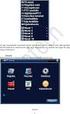 ÜZEMELTETÉSI ÚTMUTATÓ ASZTALI DIGITÁLIS VIDEORÖGZÍTŐ 4 Csatornás 1 Tartalomjegyzék ELŐLAP... 3 HÁTLAP... 4 ÜZEMBEHELYEZÉS... 5 MEGJELENÍTÉS... 7 Teljes és osztott képernyős megjelenítés... 7 Képkimerevítés...
ÜZEMELTETÉSI ÚTMUTATÓ ASZTALI DIGITÁLIS VIDEORÖGZÍTŐ 4 Csatornás 1 Tartalomjegyzék ELŐLAP... 3 HÁTLAP... 4 ÜZEMBEHELYEZÉS... 5 MEGJELENÍTÉS... 7 Teljes és osztott képernyős megjelenítés... 7 Képkimerevítés...
Visitgyula.com Szálláshely adminisztrációs felület használati útmutató
 Visitgyula.com Szálláshely adminisztrációs felület használati útmutató 1 Szálláshely admin A szálláshely adminisztrációs felület az alábbi linken érhető el. http://visitgyula.com/szallashelyadmin/ A felületre
Visitgyula.com Szálláshely adminisztrációs felület használati útmutató 1 Szálláshely admin A szálláshely adminisztrációs felület az alábbi linken érhető el. http://visitgyula.com/szallashelyadmin/ A felületre
SAMSUNG SSM-8000 szoftvercsomag
 SAMSUNG SSM-8000 szoftvercsomag A Samsung SSM-8000 szoftvercsomag a Samsung által forgalmazott IP kamerák, digitális rögzítők, hálózati rögzítők, encoderek közös grafikai felületen történő megjelenítését
SAMSUNG SSM-8000 szoftvercsomag A Samsung SSM-8000 szoftvercsomag a Samsung által forgalmazott IP kamerák, digitális rögzítők, hálózati rögzítők, encoderek közös grafikai felületen történő megjelenítését
A legjobb ár/érték arányú CCTV rendszer HD technológiával koax kábelen történő adatátvitellel 500m távolságig
 DCA-BV5241 A legjobb ár/érték arányú CCTV rendszer HD technológiával koax kábelen történő adatátvitellel 500m távolságig Az AHD technológia előnyei a hagyományos analóg rendszerhez képest Nagy felbontás
DCA-BV5241 A legjobb ár/érték arányú CCTV rendszer HD technológiával koax kábelen történő adatátvitellel 500m távolságig Az AHD technológia előnyei a hagyományos analóg rendszerhez képest Nagy felbontás
KEZELÉSI ÚTMUTATÓ STORESAFE PRO II DIGITÁLIS RÖGZÍTŐ
 KEZELÉSI ÚTMUTATÓ STORESAFE PRO II DIGITÁLIS RÖGZÍTŐ A rendszer telepítője és a kézikönyv készítője: MULTI ALARM ZRT. 1092 Budapeset, Bakáts tér 2. Tel.: 1/666-2130; Fax: 1/666-2180 www.multialarm.hu budapest@multialarm.hu
KEZELÉSI ÚTMUTATÓ STORESAFE PRO II DIGITÁLIS RÖGZÍTŐ A rendszer telepítője és a kézikönyv készítője: MULTI ALARM ZRT. 1092 Budapeset, Bakáts tér 2. Tel.: 1/666-2130; Fax: 1/666-2180 www.multialarm.hu budapest@multialarm.hu
